क्या आपने कभी इस बात पर ध्यान दिया है कि जब आप पहली बार कोई ऐप खोलते हैं एंड्रॉइड स्मार्टफोन, यह तेजी से लोड होता है? अपने डिवाइस पर होम बटन को टैप करने या होम स्क्रीन पर लौटने के लिए ऊपर की ओर स्वाइप करने से कोई ऐप बंद नहीं होता है - यह उसे बैकग्राउंड में चालू छोड़ देता है। पीसी पर काम करते समय एक विंडो को छोटा करने के समान, केवल अपनी होम स्क्रीन पर लौटने से भविष्य में तेजी से फिर से शुरू होने के लिए पृष्ठभूमि में एप्लिकेशन चालू रहते हैं।
अंतर्वस्तु
- एंड्रॉइड बैकग्राउंड ऐप बंद करना
- किसी Android ऐप को बलपूर्वक बंद करें
- सभी एंड्रॉइड बैकग्राउंड ऐप्स बंद करें
हालाँकि, जब समस्याएँ उत्पन्न होती हैं या आपकी स्मार्टफोन धीमा होने लगता है, आप कुछ एप्लिकेशन बंद करना चाह सकते हैं। सबसे पहले, आइए देखें कि मल्टीटास्किंग इंटरफ़ेस से किसी एप्लिकेशन को कैसे बंद किया जाए। फिर, यदि बाकी सब विफल हो जाता है, तो हम आपको दिखाएंगे कि ऐप्स को जबरदस्ती कैसे बंद किया जाए एंड्रॉयड.
अनुशंसित वीडियो
एंड्रॉइड बैकग्राउंड ऐप बंद करना


यदि आप किसी एप्लिकेशन को बंद करना चाहते हैं, तो आपका सबसे अच्छा विकल्प इसे एंड्रॉइड के मल्टीटास्किंग इंटरफ़ेस के भीतर स्वाइप करना है। आपके संस्करण के आधार पर
संबंधित
- 2023 में सर्वश्रेष्ठ पियानो ऐप्स: बजाना सीखने के लिए शीर्ष ऐप्स
- 2023 में Android और iOS के लिए 16 सर्वश्रेष्ठ मैसेजिंग ऐप्स
- व्हाट्सएप क्या है? ऐप का उपयोग कैसे करें, टिप्स, ट्रिक्स और बहुत कुछ
स्टेप 1: निम्नलिखित विकल्पों में से किसी एक का उपयोग करके अपने मल्टीटास्किंग इंटरफ़ेस तक पहुंचें:
- यदि आपके स्मार्टफोन में स्क्रीन के नीचे तीन आइकन हैं, तो या तो तीन लंबवत रेखाओं वाले बटन (सैमसंग गैलेक्सी डिवाइस) या वर्गाकार बटन (अधिकांश अन्य एंड्रॉइड डिवाइस) पर टैप करें।
- यदि आपके स्मार्टफोन में एक ही क्षैतिज रेखा है और इसका उपयोग करता है नेविगेट करने के लिए स्वाइप-जेस्चर सिस्टम, स्क्रीन के नीचे से मध्य तक ऊपर की ओर स्वाइप करें, एक क्षण के लिए रुकें, फिर छोड़ दें।
चरण दो: जिस ऐप को आप बंद करना चाहते हैं उस पर अपनी उंगली रखें, फिर उसे ऊपर और दूर स्वाइप करें।
टिप्पणी: की वजह स्मार्टफोन निर्माताओं की विशाल श्रृंखला, कुछ पुराने एंड्रॉइड डिवाइस मल्टीटास्किंग तक पहुंच को अलग तरीके से संभाल सकते हैं। मल्टीटास्किंग का उपयोग करने के बारे में अधिक जानकारी के लिए अपने निर्माता के सहायता पृष्ठ पर जाएँ
किसी Android ऐप को बलपूर्वक बंद करें

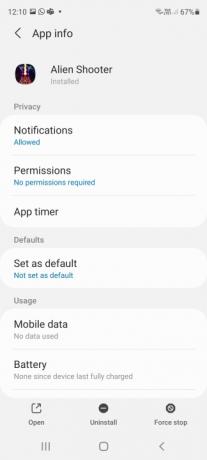

ऐसे उदाहरण हो सकते हैं जब कोई एप्लिकेशन सामान्य तरीके से बंद होने से इंकार कर देता है या पृष्ठभूमि में चल रही अन्य सेवाओं को छोड़ देता है। आप इन स्थितियों में एप्लिकेशन को बलपूर्वक बंद करने का विकल्प चुन सकते हैं, ऐप को पूरी तरह से रोकने के लिए एंड्रॉइड सेटिंग्स ऐप का उपयोग करें। अधिकतम
स्टेप 1: खोलें समायोजन क्षुधा.
चरण दो: का चयन करें ऐप्स या ऐप्स और सूचनाएं विकल्प।
चरण 3: आपको चयन करने की आवश्यकता हो सकती है सभी ऐप्स देखें सभी खोले गए एप्लिकेशन देखने के लिए।
चरण 4: उस एप्लिकेशन को टैप करें जिसे आप बलपूर्वक बंद करना चाहते हैं।
चरण 5: चुने जबर्दस्ती बंद करें विकल्प।
चरण 6: चयन करके अपने निर्णय की पुष्टि करें ठीक है.
सभी एंड्रॉइड बैकग्राउंड ऐप्स बंद करें


एक अन्य विकल्प जो आपको अपने स्मार्टफोन के साथ अधिक कुशलता से काम करने की अनुमति दे सकता है, वह है सभी एंड्रॉइड बैकग्राउंड ऐप्स को एक बटन दबाकर बंद करना; यह तब उपयोगी हो सकता है जब आप अपना खाली करना चाहते हैं
स्टेप 1: निम्नलिखित विकल्पों में से किसी एक का उपयोग करके अपने मल्टीटास्किंग इंटरफ़ेस तक पहुंचें:
- यदि आपके स्मार्टफोन में स्क्रीन के नीचे तीन आइकन हैं, तो या तो तीन लंबवत रेखाओं वाले बटन (सैमसंग गैलेक्सी डिवाइस) या वर्गाकार बटन (अधिकांश अन्य एंड्रॉइड डिवाइस) पर टैप करें।
- यदि आपके स्मार्टफोन में एक ही क्षैतिज रेखा है और नेविगेट करने के लिए स्वाइप-जेस्चर सिस्टम का उपयोग करता है, तो स्क्रीन के नीचे से मध्य तक ऊपर की ओर स्वाइप करें, एक पल के लिए रुकें, फिर छोड़ दें।
चरण दो: जब तक आप सूची के अंत तक नहीं पहुंच जाते तब तक मल्टीटास्किंग इंटरफ़ेस में दाईं ओर स्वाइप करना जारी रखें। कुछ फ़ोन पर, जैसे सैमसंग गैलेक्सी S20 FE, आप इस चरण को छोड़ सकते हैं।
चरण 3: ए सभी साफ करें या सब बंद करें बटन अब दिखाई देना चाहिए; सभी खुले एप्लिकेशन बंद करने के लिए इसे टैप करें।
टिप्पणी: जैसा कि पहले उल्लेख किया गया है, स्मार्टफोन निर्माताओं की विशाल श्रृंखला के कारण, कुछ पुराने एंड्रॉइड डिवाइस मल्टीटास्किंग को अलग तरीके से संभाल सकते हैं। मल्टीटास्किंग का उपयोग करने के बारे में अधिक जानकारी के लिए आप अपने निर्माता के सहायता पृष्ठ पर जा सकते हैं
संपादकों की सिफ़ारिशें
- 2023 में सर्वश्रेष्ठ डेटिंग ऐप्स: हमारे 23 पसंदीदा
- हम टेबलेट का परीक्षण कैसे करते हैं
- व्हाट्सएप आखिरकार आपको भेजे गए संदेशों को संपादित करने की सुविधा देता है। यह कैसे करना है यहां बताया गया है
- iPhone और Android के लिए सर्वोत्तम अभिभावकीय नियंत्रण ऐप्स
- कैसे पता करें कि किसी ने आपको व्हाट्सएप पर ब्लॉक कर दिया है
अपनी जीवनशैली को उन्नत करेंडिजिटल ट्रेंड्स पाठकों को सभी नवीनतम समाचारों, मजेदार उत्पाद समीक्षाओं, व्यावहारिक संपादकीय और एक तरह की अनूठी झलक के साथ तकनीक की तेज़ गति वाली दुनिया पर नज़र रखने में मदद करता है।




